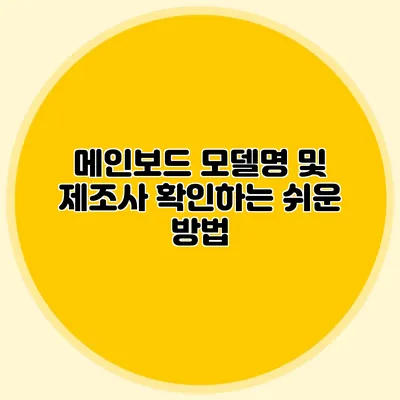메인보드 모델명 및 제조사 확인하는 쉬운 방법
정보화 시대에 살고 있는 우리는 컴퓨터에 대한 다양한 정보를 쉽게 얻을 수 있습니다. 특히나 컴퓨터의 심장부라 할 수 있는 메인보드에 대한 정보는 매우 중요합니다. 메인보드 모델명 및 제조사 확인 방법을 아는 것은 여러분의 컴퓨터를 유지보수하거나 업그레이드할 때 큰 도움이 될 것입니다.
✅ iPhone과 컴퓨터 간의 사진 전송 비법을 알아보세요!
메인보드란 무엇인가요?
메인보드는 컴퓨터의 모든 부품을 연결하는 중요한 구조입니다. CPU, 메모리, 그래픽 카드, 저장 장치 등이 메인보드를 통해 연결됩니다. 일반적으로 메인보드는 컴퓨터의 성능을 결정하는 데 큰 역할을 하죠.
메인보드의 주요 역할
- 모든 컴퓨터 부품 간의 데이터 전송
- 전원 공급 및 관리
- 하드웨어와 소프트웨어 간의 통신
✅ 메인보드 호환성 문제를 더 이상 걱정하지 마세요!
메인보드 모델명과 제조사 확인의 필요성
메인보드 정보를 확인하는 이유는 다양합니다. 다음과 같은 상황에서 특히 중요하죠.
- 업그레이드: 새로운 하드웨어를 구매할 때 메인보드의 호환성을 확인하기 위해.
- 문제 해결: 시스템 오류나 성능 저하 문제를 해결할 때 어떤 제조사의 모델인지 알아야 할 수도 있습니다.
- 드라이버 업데이트: 메인보드에 적합한 드라이버를 설치하기 위해서는 정확한 정보가 필요합니다.
✅ 컴퓨터 메인보드 모델을 쉽게 찾는 방법을 알아보세요.
메인보드 모델명 및 제조사 확인하는 방법
메인보드의 정보는 여러 가지 방법으로 확인할 수 있습니다. 여기서는 가장 일반적이고 쉬운 방법들을 소개할게요.
1. 시스템 정보 도구 사용하기
윈도우에서는 내장된 시스템 정보 도구를 통해 메인보드 정보를 쉽게 확인할 수 있어요.
- 실행 창 열기: Win + R 키를 눌러 실행 창을 엽니다.
- 명령어 입력:
msinfo32라고 입력 후 Enter 키를 누릅니다. - 시스템 요약: ‘시스템 요약’ 항목에서 ‘시스템 제조사’와 ‘시스템 모델’을 확인합니다.
2. CPU-Z 소프트웨어
CPU-Z는 하드웨어 정보를 쉽게 확인할 수 있는 인기 있는 소프트웨어입니다. 이 프로그램을 설치하면 메인보드뿐만 아니라 CPU, RAM에 대한 상세 정보를 알 수 있습니다.
- 다운로드: 에서 다운로드.
- 실행 후 정보 확인: 프로그램 실행 후 ‘Mainboard’ 탭에서 메인보드의 제조사 및 모델명을 쉽게 찾을 수 있습니다.
3. BIOS 설정에서 확인하기
부팅 시 BIOS 설정 화면에 들어가면 메인보드 정보를 직접 확인할 수도 있어요. 제품마다 BIOS 화면의 그림이 다르므로 잘 확인해야 합니다.
- 컴퓨터를 켜고 F2 또는 Delete 키를 눌러 BIOS에 들어갑니다.
- BIOS 메인 화면에서 해당 모델 정보를 찾습니다.
4. 패키지 또는 문서 확인
구매 당시의 박스나 사용 설명서에도 메인보드의 모델명과 제조사가 기재되어 있으니, 이 역시 중요한 확인 방법입니다.
✅ 메인보드 드라이버 업데이트로 시스템 성능을 극대화해 보세요.
메인보드 정보 확인 시 주의할 점
- 정확성: 잘못된 정보는 적절한 부품을 선택하지 못하게 할 수 있으니, 항상 정확히 확인하세요.
- 업데이트: 최신 정보를 확인하기 위해 정기적으로 업데이트 자료를 참조하세요.
| 항목 | 방법 |
|---|---|
| 시스템 정보 | msinfo32를 통해 확인 |
| 소프트웨어 | CPU-Z 다운로드 후 확인 |
| BIOS 설정 | 부팅 시 BIOS로 진입하여 확인 |
| 패키지 또는 문서 | 구매 당시 박스나 설명서 참조 |
결론
메인보드 모델명 및 제조사 확인하는 방법에 대해 알아보았습니다. 시간이 아까운 여러분에게 간단하고 빠르게 확인할 수 있는 방법들로, 이 정보를 알고 있는 것이 컴퓨터를 더 잘 관리하는 방법입니다. 앞으로 메인보드 정보를 확인할 일 있으면 위에서 소개한 방법들을 활용해 보세요.
메인보드 정보를 확인해보면, 성능 향상이나 효율적인 문제 해결이 가능해질 것입니다. 이제 여러분도 자신감 있게 컴퓨터 하드웨어를 다룰 수 있을 거예요!
자주 묻는 질문 Q&A
Q1: 메인보드란 무엇인가요?
A1: 메인보드는 컴퓨터의 모든 부품을 연결하는 중요한 구조로, CPU, 메모리, 그래픽 카드, 저장 장치 등이 연결됩니다.
Q2: 메인보드 모델명과 제조사를 확인하는 이유는 무엇인가요?
A2: 업그레이드 시 호환성을 확인하거나, 문제 해결 및 드라이버 업데이트에 필요한 정보를 알기 위해서입니다.
Q3: 메인보드 정보를 확인하는 방법은 어떤 것이 있나요?
A3: 시스템 정보 도구, CPU-Z 소프트웨어, BIOS 설정, 패키지 또는 문서 확인 등의 방법이 있습니다.